
功能介绍
1.小巧快捷,输入速度非常快!2.自定义各种参数设置,可定制性极强!
3.跨平台,适用于 Windows XP SP3, Windows 7, Windows 8/8.1, Windows 10
安装介绍
1.关闭杀软和防火墙2 解压后,使用 安装包.exe 安装小狼毫输入法
3.运行 小狼毫ThesaurusTath4.0.exe(无需系统权限)选择patch一下,接着出现部署界面时,第一个输入法类型界面拼音用户直接确定,其他用户适当勾选,第二个输入法皮肤选择界面,请选择一个好看的皮肤确定即可。
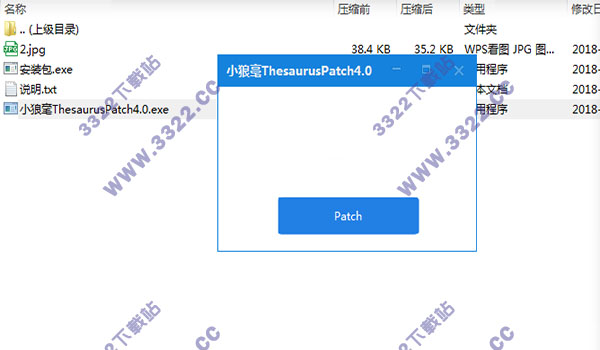
4.切换输入法到小狼毫输入法,按 键盘上的control+~ 调出来控制台,选择数字1 明月拼音简化字确认后,具体见压缩包中图片,即可完成配置。

使用说明
1.现在可以用shift切换中英文输入状态,也可以用control+shift,相当于先切换到英文输入法再切换回来,不过需要连续按两次control+shift才能打中文的,建议用这种 。
2.若是直接切换到小狼毫输入法可以用windows+空格。
默认英文输入状态,这是为了防止部分游戏进入时中文输入状态导致崩溃和部分模拟器游戏连招出按键,部分网游比如lol看不到候选字,不过并不影响谐音使用。

输入法设置
1.转换ctrl+grave
修改weasel.yaml
2.常规定制
patch:
"style/display_tray_icon": true
"style/horizontal": true #横竖排
"style/font_face": "Microsoft YaHei Mono" #微软雅黑
"style/font_point": 13 #字号13
3.特定程序默认输入法
app_options/ winkawaks.exe:
ascii_mode: true
修改后
patch:
"style/color_scheme": dark_temple
"style/display_tray_icon": true
#"style/horizontal": true
默认设置default.yaml
4.候选词
patch:
"menu/page_size": 5
5.修改热键
"switcher/hotkeys":
- "Control+grave"
6.中英文切换
ascii_composer/good_old_caps_lock: true
ascii_composer/switch_key:
Caps_Lock: noop
Shift_L: commit_code #当知识兔输入一段文字未上屏之前,按此键后字符将被将直接上屏,RIME切换为英文输入状态。再次按此键RIME切换回中文输入状态。
Shift_R: inline_ascii #这个设置就是RIME的默认设置,在知识兔输入一段文字未上屏之前,按此键后,不上屏,字符转变为英文输入,按Enter键英文字符上屏,之后默认还是中文输入。
Control_L: clear #在你输入一段字符后按此键,字符被清除,同时RIME输入状态切换为英文输入。在按此键,RIME输入切换回中文输入。
Control_R: commit_text #在你输入一段拼音字符后,按此键,文字上屏,同时RIME切换为英文输入。在按此键,切换回来。
修改后
patch:
schema_list:
- schema: luna_pinyin_simp
"menu/page_size": 5
"switcher/hotkeys":
- "Control+grave"
ascii_composer/good_old_caps_lock: true
ascii_composer/switch_key:
Caps_Lock: commit_code
Shift_L: noop
Shift_R: commit_code
Control_L: noop
Control_R: noop
其他设置(针对文件luna_pinyin.custom.yaml;symbol.yaml)
更新日志
1.合并小狼毫与小狼毫(TSF)两种输入法2.合并32位与64位系统下的安装程序
3.使用系统的关闭输入法功能(默认快捷键 Ctrl + Space)后,输入法图标将显示禁用状态
4.修复一些情况下的崩溃问题
5.升级核心算法库 librime 1.3.2
6.允许多个翻译器共用同一个词典时的组词,实现固定单字顺序的形码组词。
7.新增 translator/always_show_comments 选项,允许始终显示候选词注解。
下载体验
